Tribal Group が発行するイベントをサブスクライブする
この記事では、Tribal Group の Edge Education Platform によって発行されたイベントをサブスクライブする手順について説明します。
前提条件
Azure Event Grid にイベントを送信するように Tribal Group システムを構成する前に、システムが満たす必要がある前提条件を次に示します。
- Azure Event Grid と Microsoft Power Automate を使用する Azure サブスクリプション。
- Edge 管理アプリケーションを使用するためのアクセス許可を持つアドミッション アカウント。
手順の概要
- Azure サブスクリプションに Event Grid リソース プロバイダーを登録する。
- お使いのリソース グループ内にパートナー トピックを作成することに対してパートナーに承認を与える。
- Tribal Group イベントのパートナー トピックへのフローを有効にします。
- パートナー トピックをアクティブにして、パートナー トピックへのイベント フローが開始されるようにする。
- イベントをサブスクライブする。
Event Grid リソース プロバイダーを登録する
これまでに Event Grid を使用したことがない場合は、Event Grid リソース プロバイダーを登録する必要があります。 Event Grid を使用したことがある場合は、次のセクションに進んでください。
Azure portal で、次の手順を実行します。
左側のメニューで [サブスクリプション] を選択します。
サブスクリプションの一覧から Event Grid に使用するサブスクリプションを選択します。
[サブスクリプション] ページで、左側のメニューの [設定] の下の [リソース プロバイダー] を選択します。
Microsoft.EventGrid を検索し、[状態] が [未登録] であることを確認します。
プロバイダーの一覧で [Microsoft.EventGrid] を選択します。
コマンド バーの [登録] を選択します。
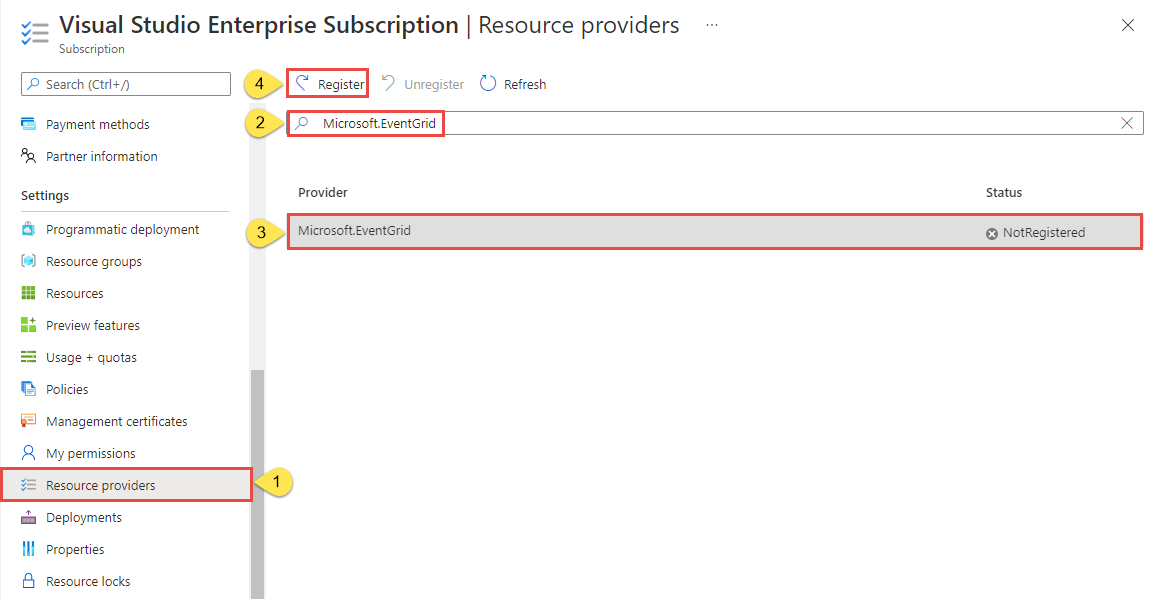
最新の情報に更新して、Microsoft.EventGrid の状態が [登録済み] に変更されたことを確認します。
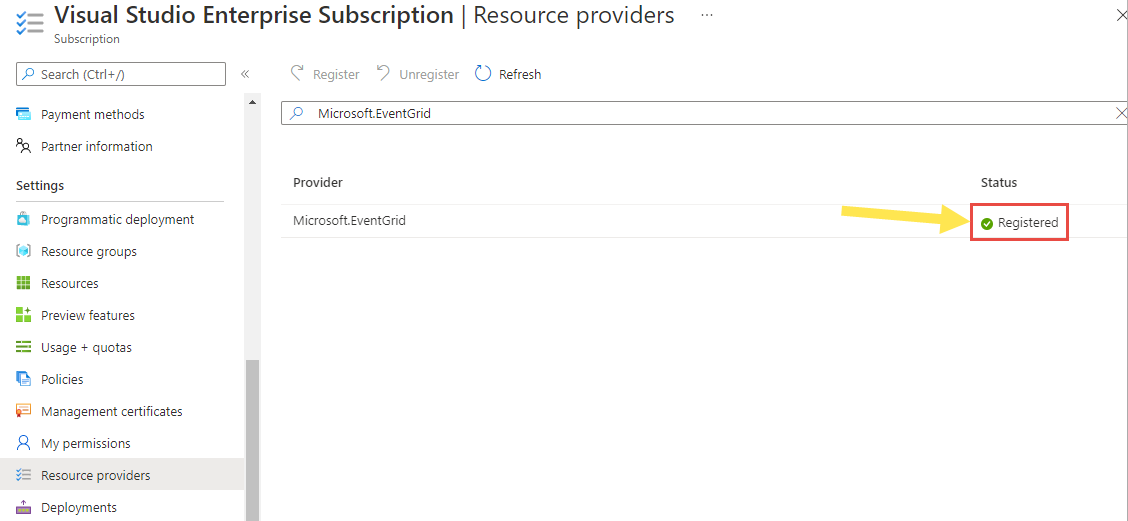
パートナーがパートナー トピックを作成することを承認する
指定したリソース グループにパートナーがパートナー トピックを作成することに対して同意を与える必要があります。 この承認には有効期限があります。 これは、1 日から 365 日の範囲で指定した期間有効です。
重要
セキュリティに対する姿勢を強化するために、パートナーが、Event Grid にフローするようにイベントを構成し、パートナー トピックをプロビジョニングするのに十分な時間を確保できる最小限の有効期限を指定します。 認可の有効期限が切れた後は、パートナーが Azure サブスクリプションにリソース (パートナー トピック) を作成できなくなります。
注意
Event Grid では、2022 年 6 月 30 日頃にパートナー トピックを作成するための承認チェックの実施を開始しました。
Azure portal にサインインします。
上部の検索バーに「パートナー構成」と入力し、結果の [サービス] の下にある [Event Grid パートナー構成] を選択します。
Event Grid パートナー構成 ページで、ページ上のEvent Grid パートナー構成の作成 ボタンを選択するか、コマンド バーの + 作成 を選択します。
![パートナー構成の一覧と、パートナー登録を作成するためのリンクをが記載された [Event Grid パートナー構成] ページを示すスクリーンショット。](includes/media/subscribe-to-partner-events/partner-configurations.png)
[パートナー構成の作成] ページで、次の手順を行います。
[プロジェクトの詳細] セクションで、パートナー トピックを作成することをパートナーに許可する Azure の [サブスクリプション] と [リソース グループ] を選択します。
[パートナー承認] セクションでは、この構成で定義されるパートナー承認の既定の有効期限を指定します。
指定されたリソース グループでパートナー トピックを作成することに対してパートナーに承認を与えるには、[+ パートナー承認] リンクを選択します。
![パートナー承認リンクが選択された [パートナー構成の作成] ページを示すスクリーンショット。](includes/media/subscribe-to-partner-events/partner-authorization-configuration.png)
[Add partner authorization to create resources]\(リソースを作成するためのパートナー承認を追加する)\ ページに、確認済みパートナーの一覧が表示されます。 確認済みパートナーとは、Microsoft によって検証済みの ID を持つパートナーです。 Auth0 を承認してパートナー トピックを作成するには、次の手順に従います。
検証済みパートナーの一覧から、検証済みのパートナー (Auth0、SAP、Tribal Group、または Microsoft Graph API) を選択します。
[承認の有効期限] を指定します。
[追加] を選択します。
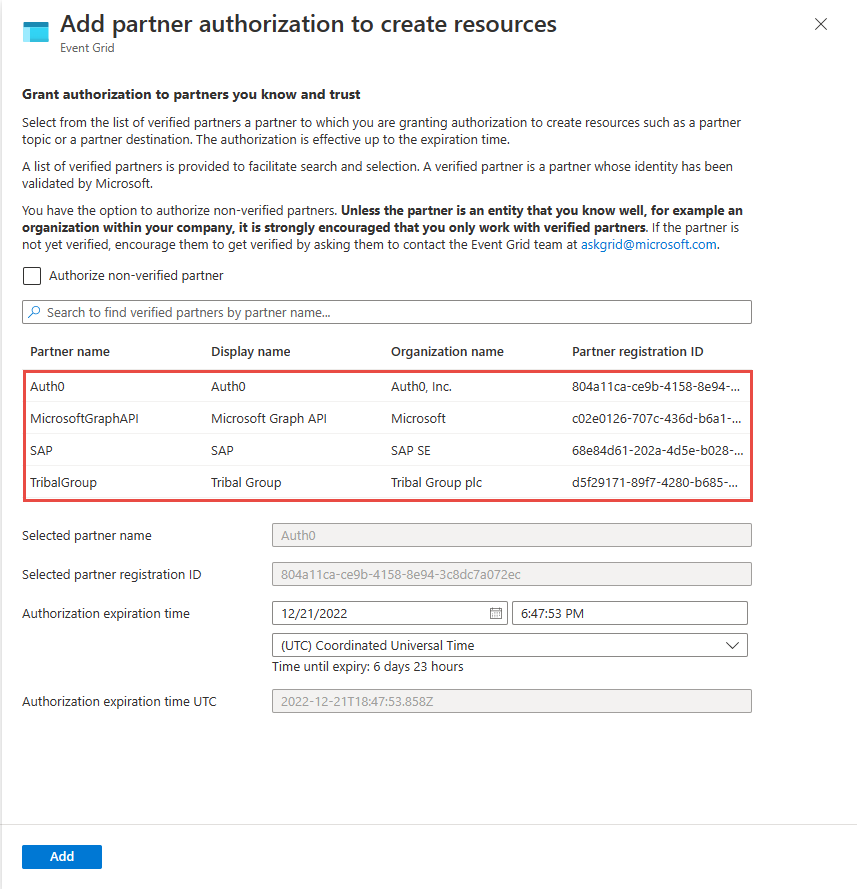
重要
認可の有効期限が切れた後は、パートナーが Azure サブスクリプションにリソース (パートナー トピック) を作成できなくなります。
[パートナー構成の作成] ページに戻り、下部にあるパートナー承認リストに、パートナーが追加されていることを確認します。
ページ下部にある [確認と作成] を選択します。
[確認] ページで、すべての設定を確認し、[作成] を選択してパートナー登録を作成します。
イベントがパートナー トピックに流れるようにする
「Azure Event Grid へのイベント ストリームを設定する方法」の手順に従って、パートナー トピックに送信される Tribal Group イベント ストリームを設定します。 イベント ストリームを構成し、それがアクティブになったら、パートナー トピックを作成する必要があります。
パートナー トピックをアクティブ化する
Azure portal の検索バーで、Event Grid パートナー トピックを検索して選択します。
[Event Grid パートナー トピック] ページで、一覧からパートナー トピックを選択します。
アクティブにするメッセージを確認し、ページまたはコマンド バーの [アクティブ化] を選択して、ページに掲載されている有効期限が切れる前にパートナー トピックをアクティブにします。
[アクティブ化の状態] が [アクティブ化済み] に設定されていることを確認し、コマンド バーで [+ イベント サブスクリプション] を選択してパートナー トピックのイベント サブスクリプションを作成します。
イベントをサブスクライブする
まず、パートナーからのイベントを処理するイベント ハンドラーを作成します。 たとえば、イベント ハブ、Service Bus キューまたはトピック、または Azure 関数を作成します。 次に、作成したイベント ハンドラーを使用してパートナー トピックのイベント サブスクリプションを作成します。
イベント ハンドラーの作成
パートナー トピックをテストするには、イベント ハンドラーが必要です。 お使いの Azure サブスクリプションに移動し、イベント ハンドラーとしてサポートされているサービス (Azure 関数など) を開始します。 例については、Webhook を介してイベント ハンドラーとして使用できる Event Grid ビューアーのサンプルを参照してください。
パートナー トピックをサブスクライブする
パートナー トピックをサブスクライブすると、パートナー イベントの配信先が Event Grid に通知されます。
Azure portal の検索ボックスに「Event Grid パートナー トピック」と入力し、Event Grid パートナー トピックを選択します。
[Event Grid パートナー トピック] ページで、一覧からパートナー トピックを選択します。
パートナー トピックの [Event Grid パートナー トピック] ページで、コマンド バーの [+ イベント サブスクリプション] を選択します。
![[Event Grid パートナー トピック] ページの [イベント サブスクリプション] ボタンの選択を示すスクリーンショット。](includes/media/subscribe-to-partner-events/select-add-event-subscription.png)
[イベント サブスクリプションの作成] ページで、次の手順を実行します。
イベント サブスクリプションの名前を入力します。
[イベントの種類のフィルター] では、お使いのサブスクリプションで受け取るイベントの種類を選択します。
[エンドポイントの種類] では、Azure サービス (Azure Function、Storage キュー、Event Hubs、Service Bus キュー、Service Bus トピック、ハイブリッド接続など)、webhook を選択します。
[エンドポイントの選択] リンクをクリックします。 この例では、Azure Event Hubs の宛先またはエンドポイントを使用しましょう。
[イベント ハブの選択] ページで、エンドポイントの構成を選択し、[選択の確認] を選択します。
次に、[イベント サブスクリプションの作成] ページで、[作成] を選択します。
![構成例が含まれた [イベント サブスクリプションの作成] ページを示すスクリーンショット。](includes/media/subscribe-to-partner-events/create-event-subscription.png)
次のステップ
パートナー イベントのサブスクライブに関する記事を参照してください。
![[Event Grid パートナー トピック] ページでのパートナー トピックの選択を示すスクリーンショット。](includes/media/onboard-partner/select-partner-topic.png)
![コマンド バーまたはページ上の [アクティブ化] ボタンの選択を示すスクリーンショット。](includes/media/onboard-partner/activate-partner-topic-button.png)

![[Event Grid パートナー トピック] ページのパートナー トピックの選択を示すスクリーンショット。](includes/media/subscribe-to-partner-events/select-partner-topic.png)

